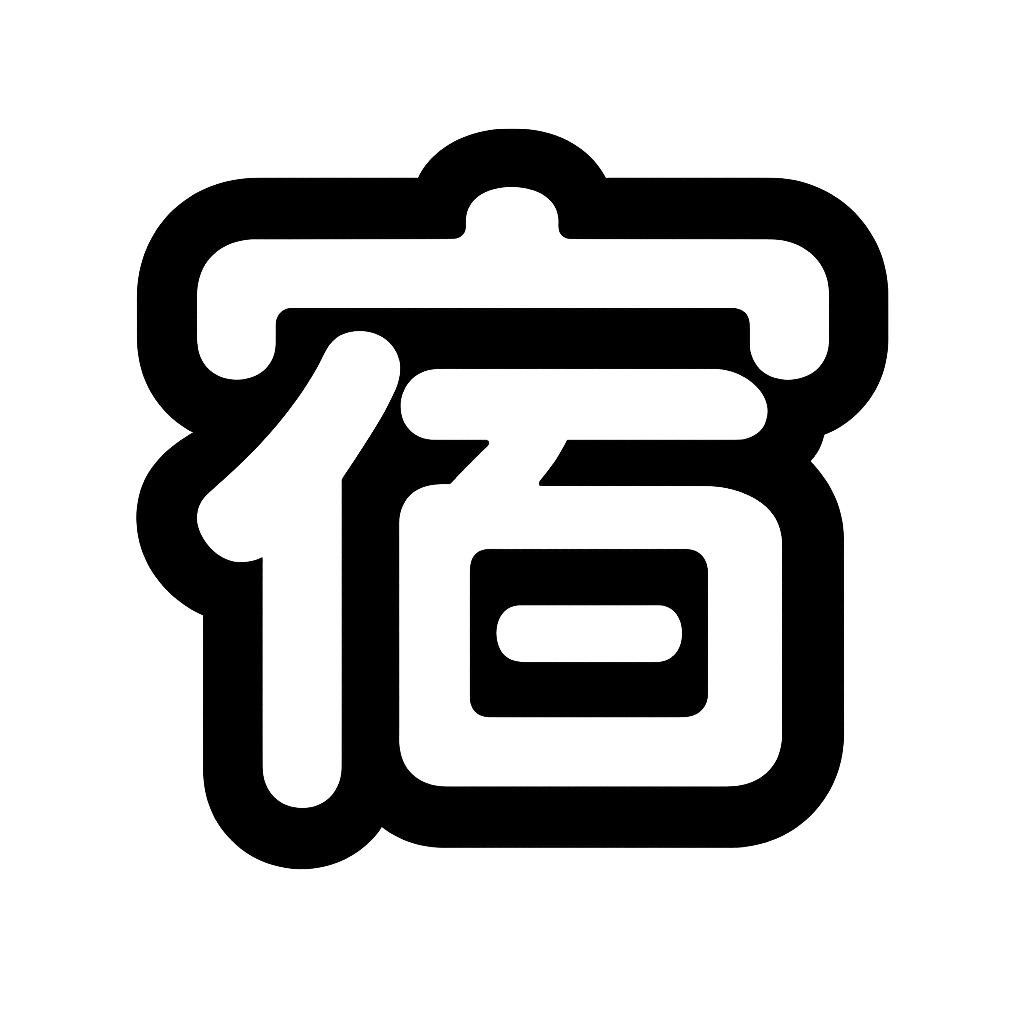ご利用登録とログイン方法
宿泊施設予約管理システムを始めるための最初のステップ。アカウント作成からログインまでの手順を、PC・スマホ両方の画面で詳しくご紹介します。
このページで分かること
- 新規アカウントの作成方法
- メールアドレス認証の手順
- ログイン方法とトラブル対処
- PC・スマホでの操作の違い
Step 1 新規アカウント作成
まずはご利用登録ページにアクセスしてください。このようなページが表示されます。
1-1. ご利用登録ページにアクセス
PC画面での表示
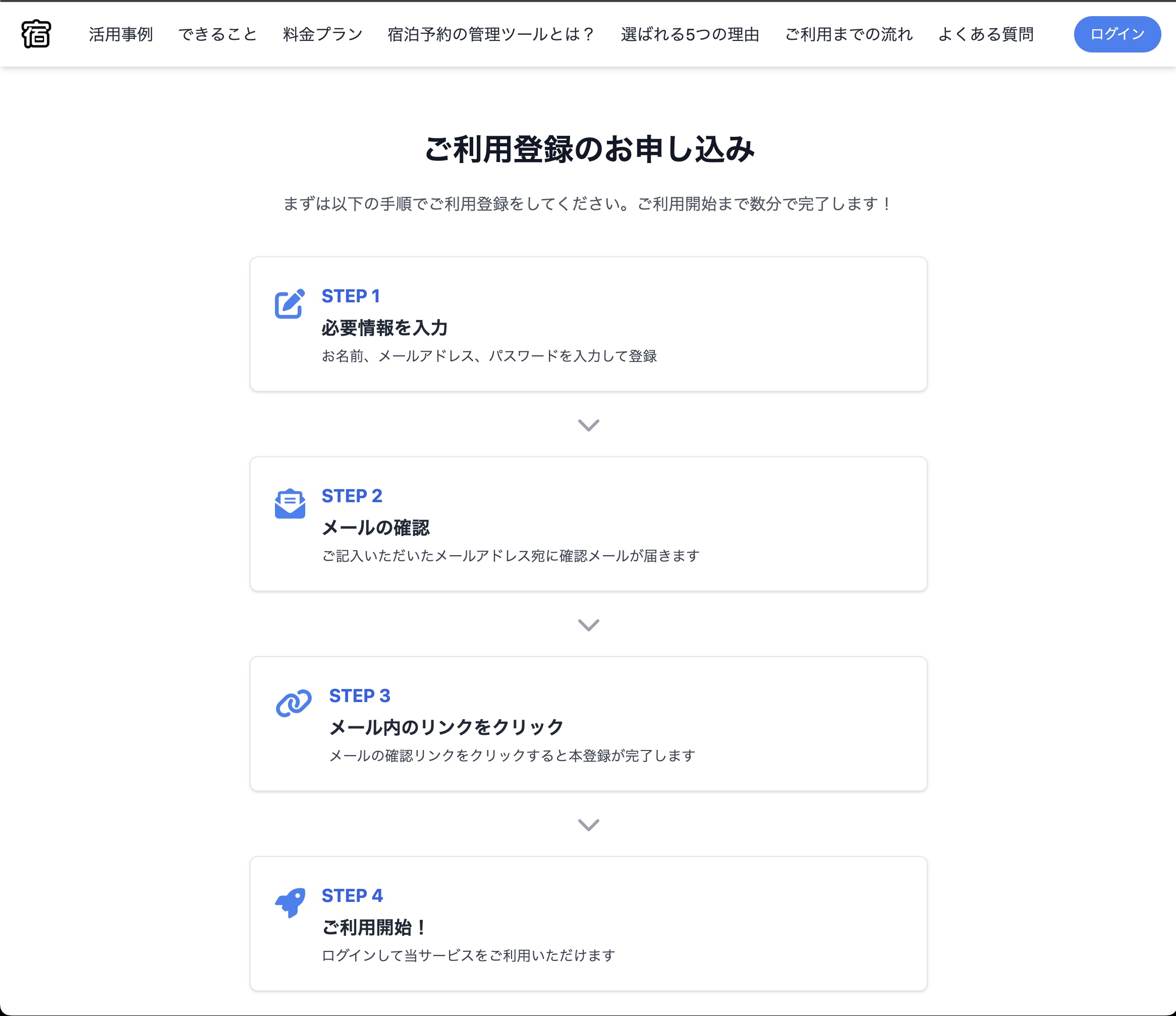
ページ上部にサービスの案内が表示されます。
下にスクロールすると登録フォームが見つかります。
スマホ画面での表示
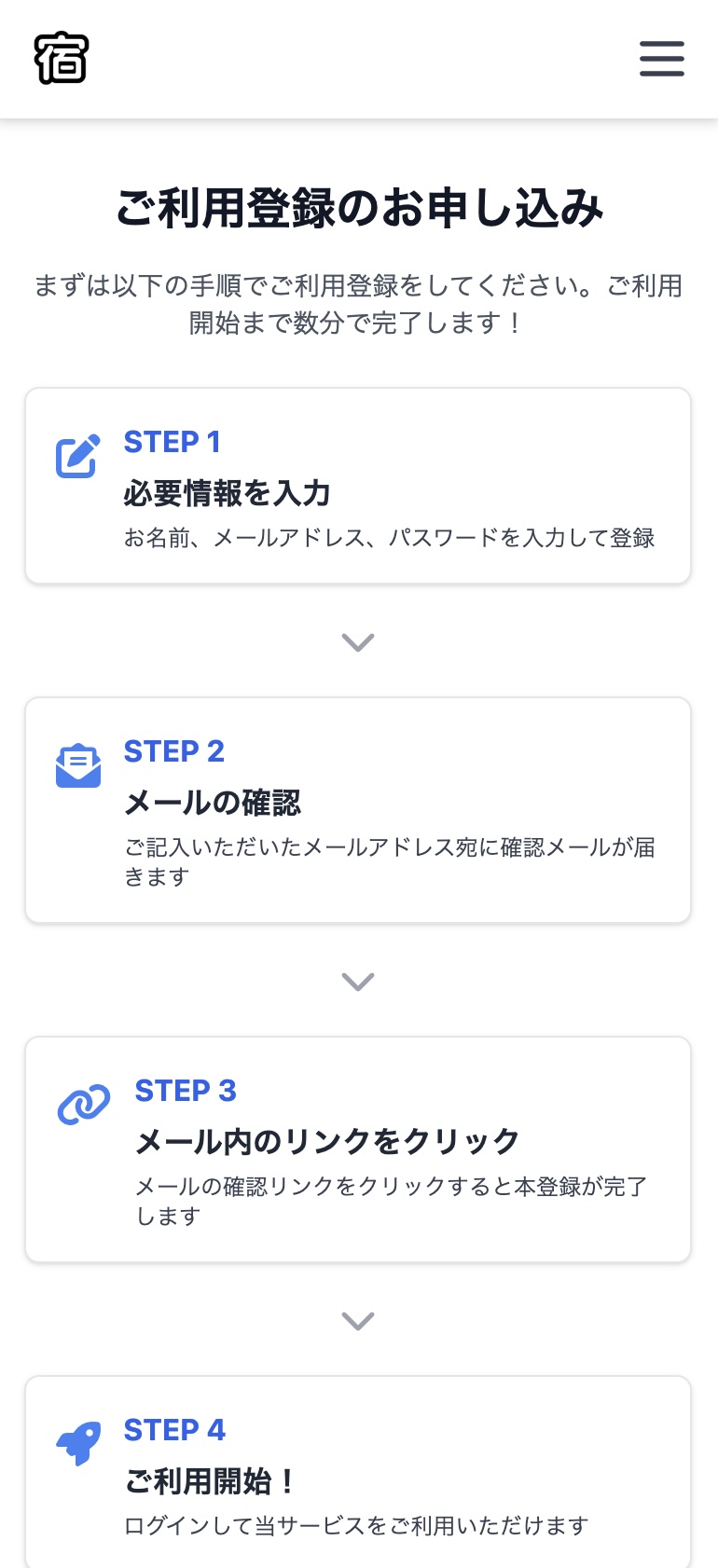
スマホでも同様にページが表示されます。
下にスワイプして登録フォームを探しましょう。
次のステップ
画面を下にスクロールすると、登録フォームが見つかります。そこで必要事項を入力して登録を完了しましょう。
1-2. 登録フォームに必要事項を入力
PC画面でのフォーム記入

1. お名前を入力
2. メールアドレスを入力
3. パスワードを設定
4. 利用規約に同意して「登録する」をクリック
スマホ画面でのフォーム記入
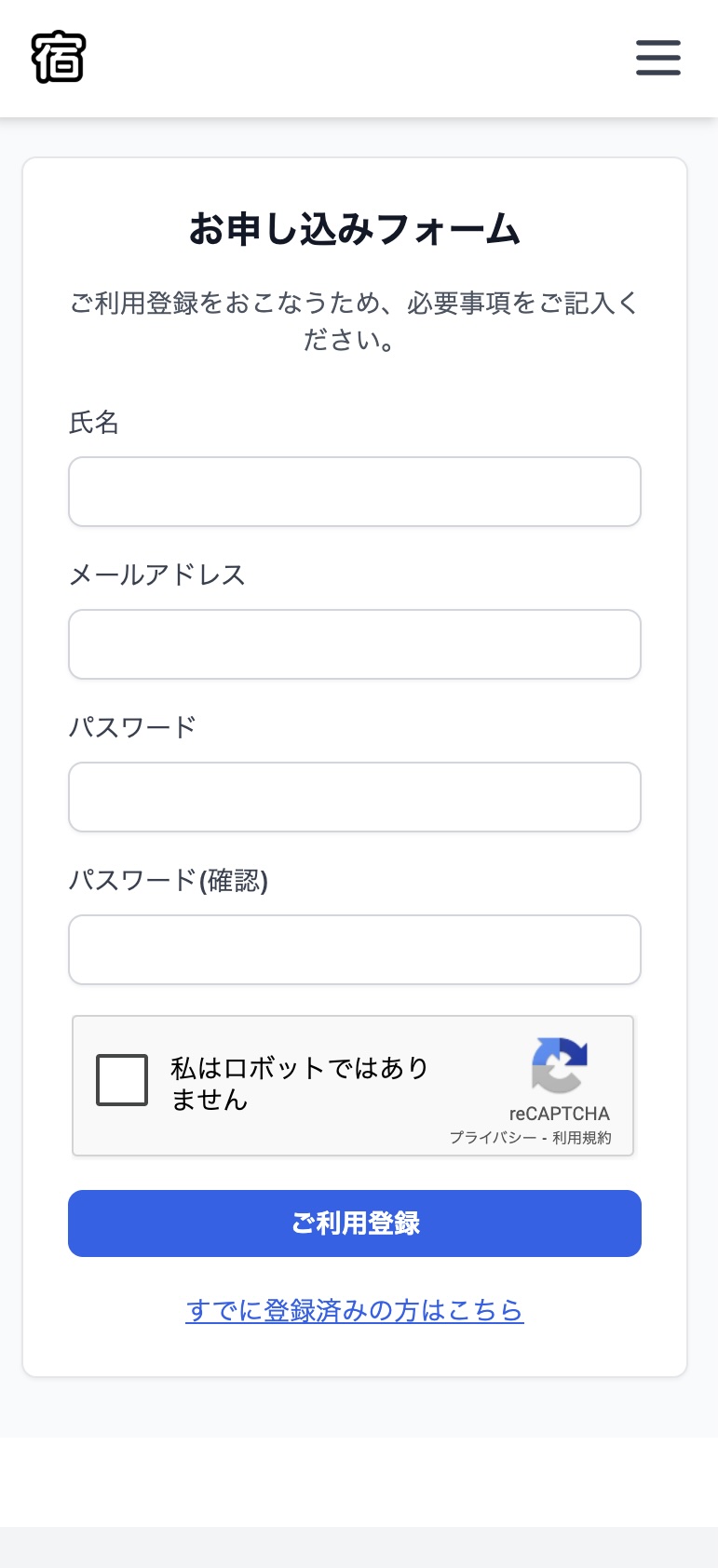
1. フォームに必要事項を入力
2. 規約確認とチェック
3. 「登録する」ボタンをタップ
入力のポイント
- • メールアドレス:認証メールが届くため、普段お使いのメールアドレスを入力してください
- • パスワード:8文字以上で、セキュリティのため英数字を組み合わせることをおすすめします
- • お名前:宿泊施設の管理者名または担当者名を入力してください
1-3. 仮登録完了ページの確認
PC画面での仮登録完了ページ

1. 仮登録完了メッセージを確認
2. 認証メール送信の案内を確認
3. メールボックスの確認を開始
スマホ画面での仮登録完了ページ
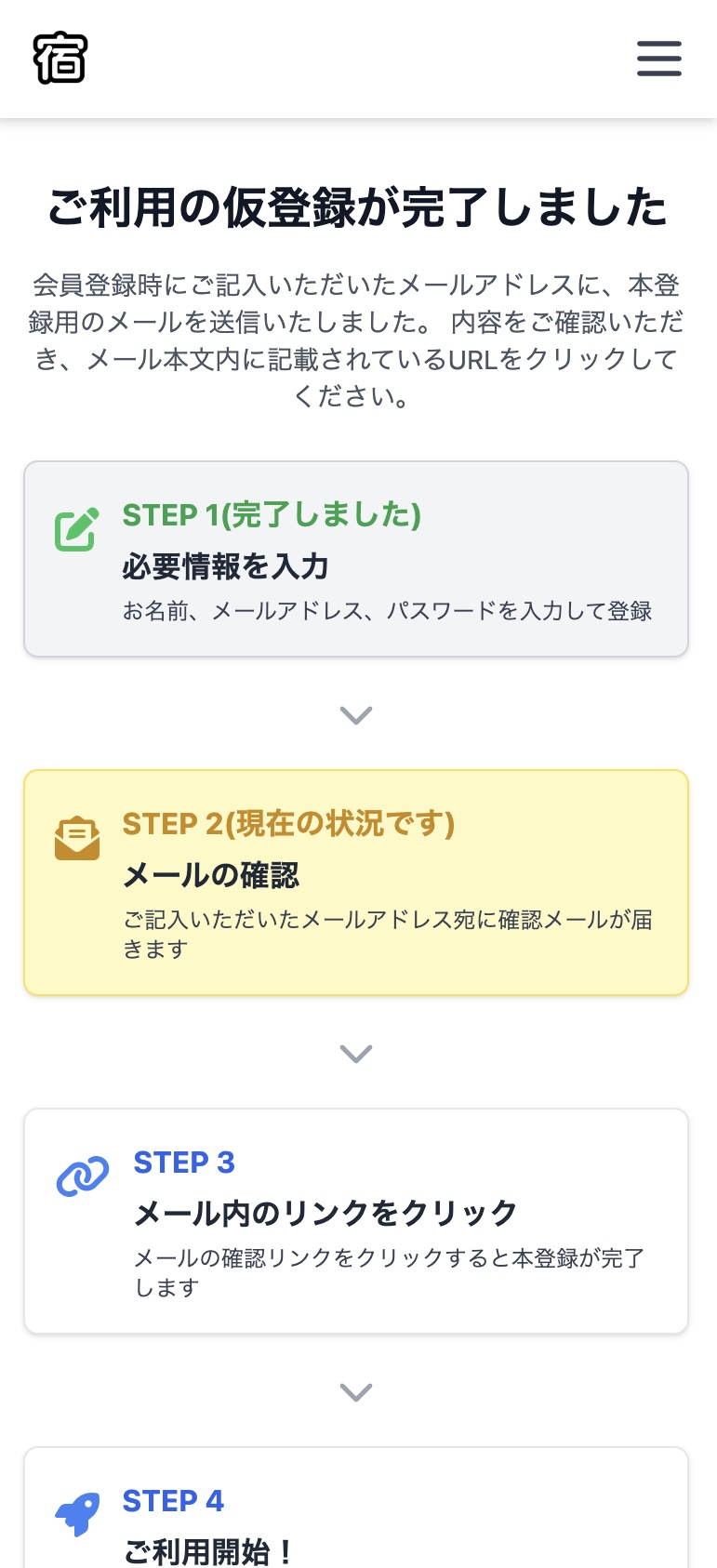
1. 完了画面の確認
2. メール送信案内の確認
3. メールアプリでの確認準備
次のステップ
登録したメールアドレスに認証メールが送信されました。メールボックスを確認し、認証リンクをクリックして登録を完了してください。
メールが届かない場合:しばらく待ってもメールが届かないようであれば、ページを下にスクロールして「メールを再送信する」ボタンをクリックしてください。
Step 2 メールアドレス認証
PC画面での認証メール確認
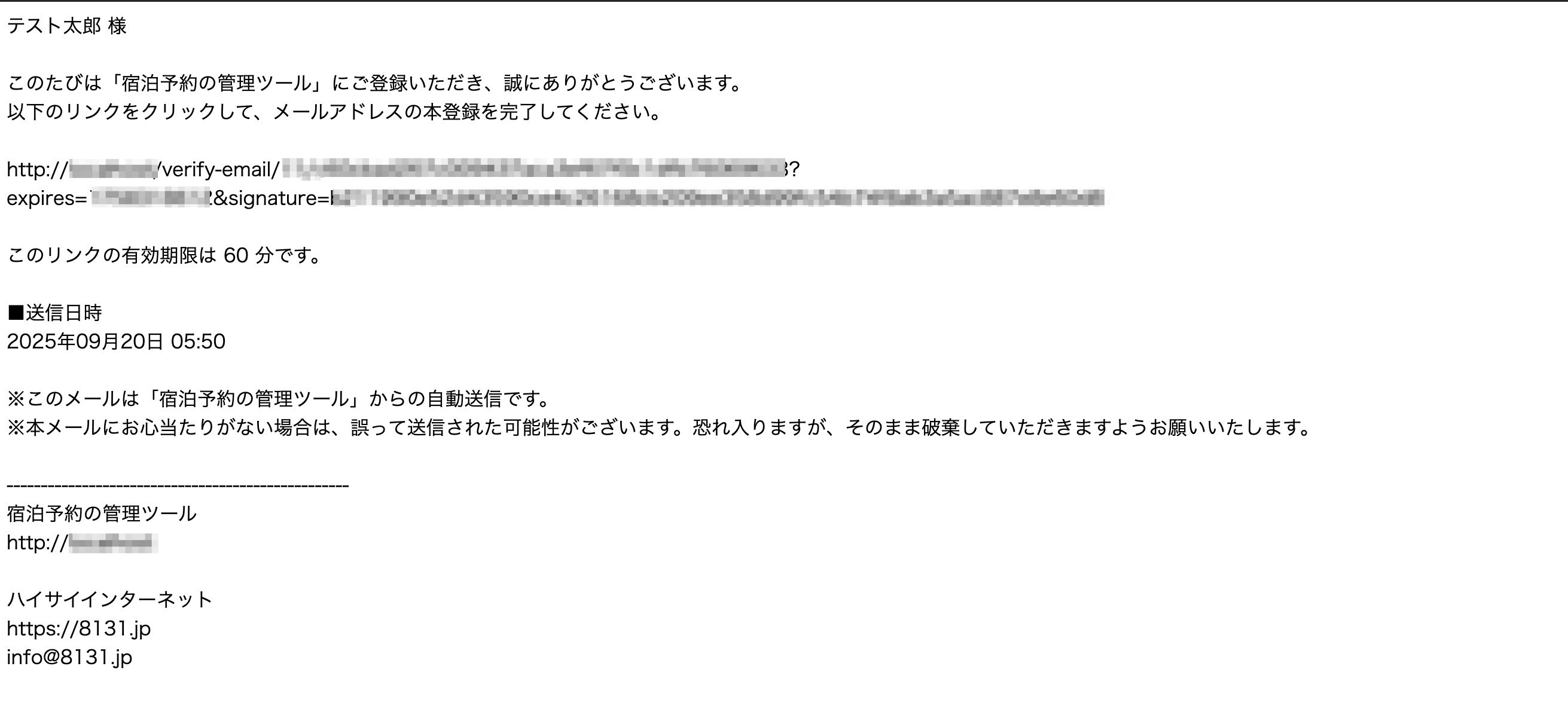
1. メールボックスで認証メールを確認
2. メール内の認証URLをクリック
3. 認証完了画面の表示を確認
スマホ画面での認証メール確認
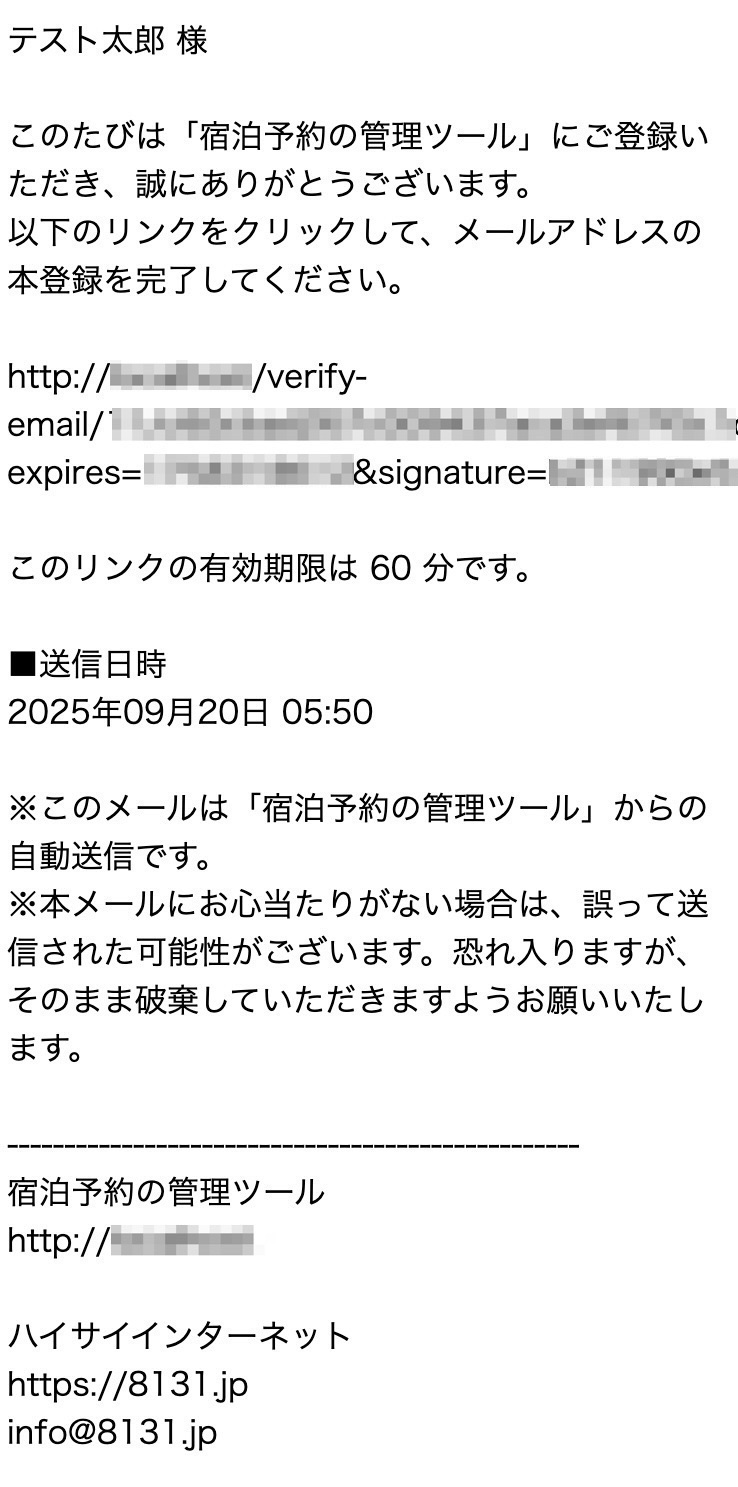
1. メールアプリで認証メールを開く
2. 認証リンクをタップ
3. 認証完了の確認
重要:時間制限について
メール内の認証URLは60分以内にクリックして認証を完了させてください。時間を過ぎると無効になりますので、メール再送信が必要になります。
メールが届かない場合
- • 迷惑メールフォルダをご確認ください
- • メールアドレスに入力ミスがないか確認してください
- • 数分待ってから再送信ボタンをお試しください
- • ドメイン指定受信設定で「hotel.8131.jp」を許可してください
Step 3 ログイン方法
PC画面でのログイン
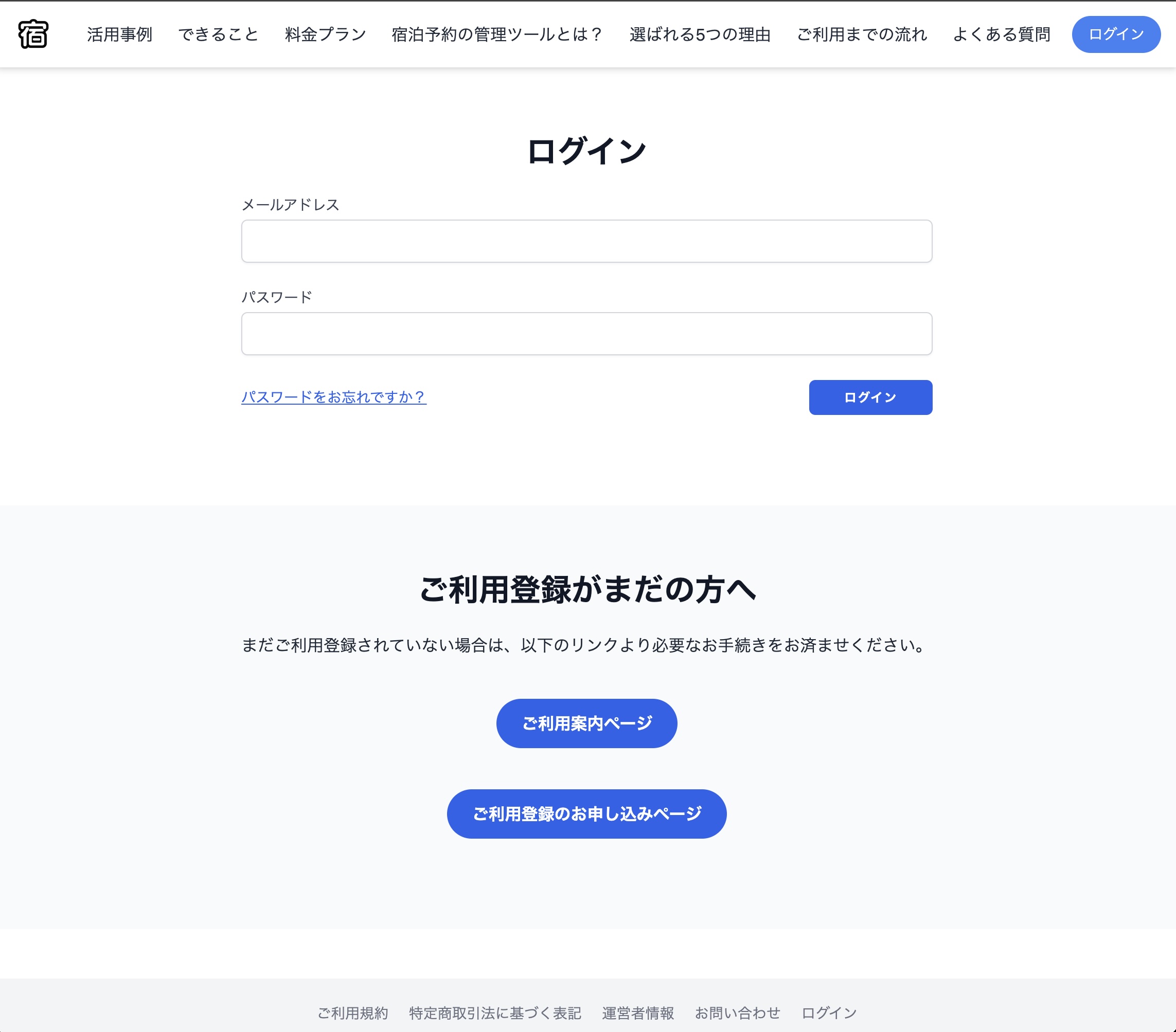
1. トップページの「ログイン」ボタンをクリック
2. メールアドレスとパスワードを入力
3. 「ログイン」ボタンをクリック
スマホ画面でのログイン
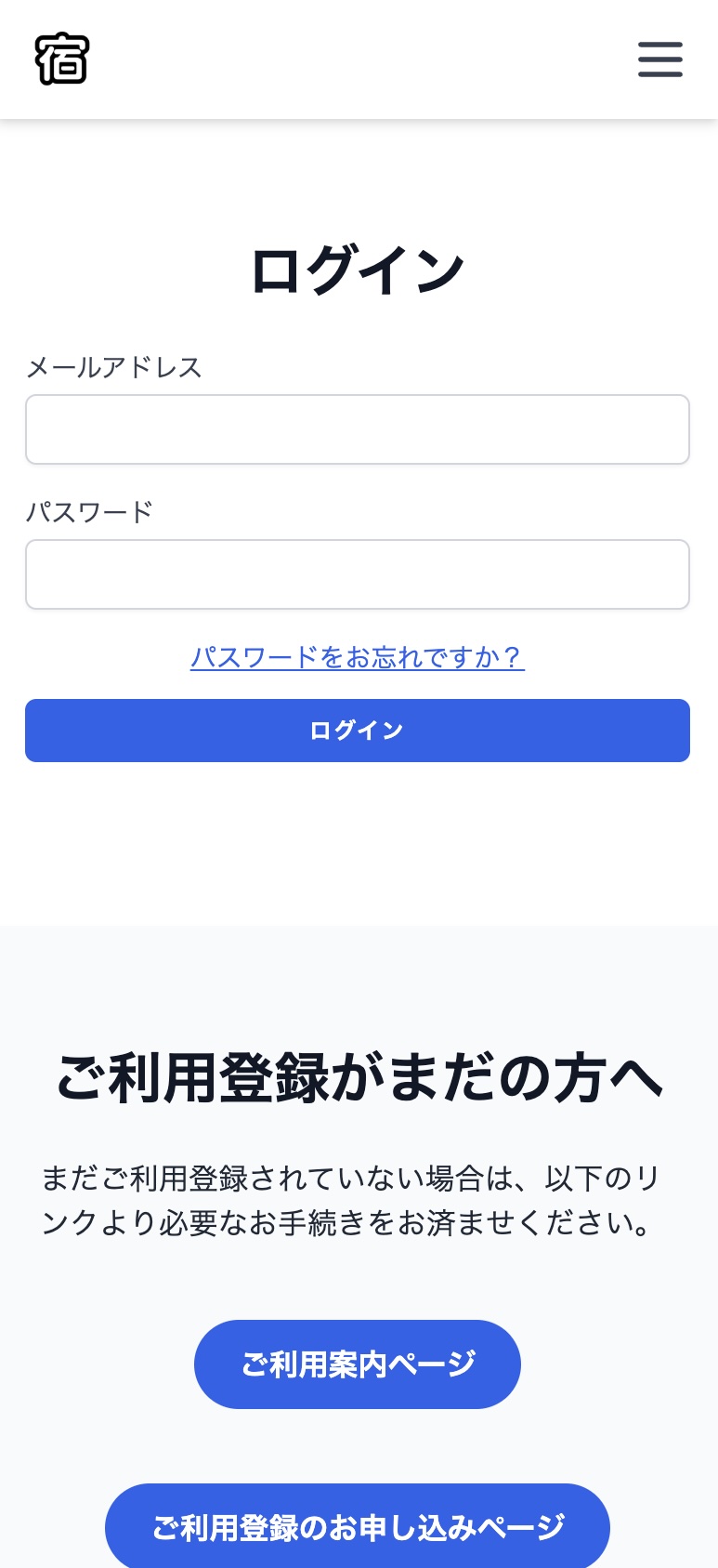
1. メニューから「ログイン」をタップ
2. 認証情報を入力
3. 「ログイン」ボタンをタップ
ログイン成功後
ログインが完了すると、ダッシュボード画面に移動します。ここから宿泊施設の登録や予約管理などの機能をご利用いただけます。
よくある質問
Q. パスワードを忘れてしまいました
ログイン画面の「パスワードを忘れた方」リンクから、パスワードリセットメールを送信できます。メールに記載されたリンクから新しいパスワードを設定してください。
Q. 登録に料金はかかりますか?
アカウント登録は無料です。ご利用いただく際は施設ごとに月額1,500円〜のプランをお選びいただきます。プラン詳細は施設登録時にご確認いただけます。
Q. 複数の施設を管理できますか?
はい、1つのアカウントで複数の宿泊施設を管理できます。施設ごとに個別の契約とデータ管理が行われ、安全にご利用いただけます。